Настройка мобильного интернета на телефоне Samsung может вызвать затруднения для некоторых пользователей. Однако, с помощью этой пошаговой инструкции вы сможете быстро и легко настроить мобильный интернет Мегафон на своем устройстве.
Первым шагом является открытие "Настроек" на вашем телефоне Samsung. Вы можете найти иконку "Настроек" на экране главного меню или в панели уведомлений. Нажмите на иконку, чтобы открыть меню настроек.
После открытия меню настроек, прокрутите вниз до раздела "Сети и подключения" и выберите его. Затем найдите и выберите опцию "Мобильные сети". В этом разделе вы найдете все настройки, связанные с мобильным интернетом.
В разделе "Мобильные сети" найдите и выберите опцию "Имена точек доступа" или "APN". Здесь вы найдете список всех настроек точки доступа. Нажмите на пункт "Мегафон" или создайте новую точку доступа, нажав на значок "+" или "Добавить".
Как настроить мобильный интернет Мегафон на Samsung
Если вы хотите настроить мобильный интернет Мегафон на своем Samsung-устройстве, следуйте этой пошаговой инструкции:
1. Откройте меню на вашем Samsung-устройстве и найдите раздел "Настройки". Обычно он представлен иконкой шестеренки.
2. В разделе "Настройки" найдите подраздел "Сеть и интернет" и перейдите в него.
3. Внутри раздела "Сеть и интернет" найдите подраздел "Мобильные сети" и выберите его.
4. В разделе "Мобильные сети" найдите опцию "Имена точек доступа" или "APN" и выберите ее.
5. Внутри раздела "Имена точек доступа" нажмите на кнопку "Добавить" или "Новый APN", чтобы создать новую точку доступа.
6. В поле "Имя" введите любое удобное для вас название для новой точки доступа, например, "Мегафон".
7. В поле "APN" введите значение, предоставленное вашим оператором Мегафоном. Обычно это "internet", но лучше уточнить эту информацию на официальном сайте Мегафона или позвонить в службу поддержки.
8. Остальные поля, такие как "Имя пользователя" и "Пароль", оставьте пустыми или заполните их соответствующей информацией, предоставленной вашим оператором.
9. После заполнения всех необходимых полей нажмите кнопку "Сохранить" или "ОК", чтобы сохранить новую точку доступа.
10. После сохранения новой точки доступа перезагрузите ваше Samsung-устройство, чтобы все изменения вступили в силу.
Теперь у вас должен быть настроен мобильный интернет Мегафон на вашем Samsung-устройстве. Убедитесь, что у вас есть активный пакет Мегафон или достаточно средств на балансе для использования мобильного интернета.
Выбор сети и настройка данных
Перед тем, как приступить к настройке мобильного интернета на Samsung, необходимо убедиться, что устройство подключено к сети оператора Мегафон. Для этого нужно открыть настройки телефона и выбрать пункт "Сети и подключения".
Далее необходимо выбрать пункт "Мобильные сети" и перейти в настройки данных.
В разделе "Настройки данных" нужно убедиться, что параметры доступа к интернету уже настроены. Если нет, то нужно создать новый профиль доступа. Для этого необходимо выбрать пункт "Добавить профиль" и ввести следующие параметры:
- Имя точки доступа: internet
- APN: internet
- Имя пользователя: не заполнять
- Пароль: не заполнять
- Автоматическая настройка: выбрать "Да"
После ввода всех параметров необходимо сохранить настройки и перезагрузить телефон. После перезагрузки можно будет начать пользоваться мобильным интернетом Мегафон на Samsung.
Включение мобильных данных и выбор режима сети
Для использования мобильного интернета Мегафон на Samsung необходимо включить мобильные данные и выбрать подходящий режим сети. В этом разделе мы рассмотрим, как это сделать:
1. Откройте меню устройства и перейдите в настройки.
2. В разделе "Соединения" выберите "Мобильные сети".
3. Включите опцию "Мобильные данные".
После включения мобильных данных можно выбрать режим сети:
1. Вернитесь в раздел "Мобильные сети".
2. Нажмите на "Режим сети".
3. В открывшемся меню выберите подходящий режим сети, например, "4G (LTE) / 3G / 2G автоматически".
Важно помнить, что доступные режимы сети могут отличаться в зависимости от модели и оператора связи. Если необходимо, уточните информацию у оператора.
Ввод APN-настроек

Для того чтобы ввести APN-настройки, следуйте инструкциям ниже:
| Шаг | Действие |
|---|---|
| 1 | Откройте меню "Настройки" на своем устройстве Samsung. |
| 2 | Выберите раздел "Соединения". |
| 3 | Выберите "Мобильные сети". |
| 4 | Нажмите на "Имена точек доступа" или "APN". |
| 5 | Нажмите на кнопку "Добавить" или на плюсик "+" для создания нового APN. |
| 6 | В полях введите следующие настройки: |
| Имя: megafon | |
| APN: internet | |
| Имя пользователя: оставьте поле пустым | |
| Пароль: оставьте поле пустым | |
| 7 | Нажмите на кнопку "Сохранить" или "Применить". |
| 8 | Выберите добавленный APN из списка в разделе "Имена точек доступа". |
| 9 | Перезагрузите ваше устройство Samsung. |
После выполнения всех указанных шагов, APN-настройки будут введены корректно, и вы сможете пользоваться мобильным интернетом Мегафон на вашем Samsung без проблем.
Проверка соединения и настройка прокси-сервера
После того как вы настроили мобильный интернет Мегафон на своем устройстве Samsung, рекомендуется проверить соединение, чтобы убедиться, что настройки выполнены правильно.
Для этого вам необходимо открыть браузер на своем устройстве и попробовать загрузить любую веб-страницу. Если страница успешно загружается, значит соединение настроено правильно.
Если же страница не загружается, возможно, требуется настройка прокси-сервера. Прокси-сервер может быть необходим для работы некоторых приложений или доступа к определенным ресурсам.
Для настройки прокси-сервера на устройстве Samsung выполните следующие шаги:
1. Настройка прокси-сервера:
- Откройте настройки устройства.
- Выберите вкладку "Соединения" или "Сеть и интернет".
- В открывшемся меню выберите "Мобильные сети".
- Нажмите на "Настроить подключение" или "Точка доступа и привязка к сетям".
- В разделе "Прокси-сервер" введите необходимые данные (адрес и порт прокси-сервера).
2. Проверка настроек прокси-сервера:
- Откройте браузер на своем устройстве и попробуйте загрузить любую веб-страницу.
- Если страница загружается, значит настройки прокси-сервера выполнены правильно.
Если после выполнения всех указанных выше действий проблема с подключением по-прежнему остается, рекомендуется обратиться в службу поддержки Мегафон для получения дополнительной помощи.
Дополнительные настройки и решение проблем
1. Проверьте настройки APN
APN (Access Point Name) - это имя точки доступа, которое используется для установления подключения к интернету. Убедитесь, что на вашем устройстве указан корректный APN. Для этого перейдите в Настройки > Сеть и подключение > Мобильные сети > Имена точек доступа. Если имя точки доступа некорректно или отсутствует, свяжитесь с оператором связи для получения правильных настроек.
2. Перезагрузите устройство
Иногда проблема с подключением к интернету может быть связана с общими сбоями в работе устройства. Попробуйте перезагрузить ваш Samsung, чтобы обновить настройки и решить проблему.
3. Проверьте наличие сигнала
Убедитесь, что ваше устройство находится в зоне покрытия сети оператора и имеет достаточный уровень сигнала. Если сигнал слабый или отсутствует, попробуйте переместиться в другое место или обратиться к оператору связи.
4. Проверьте ограничения передачи данных
Иногда настройки вашего устройства или тарифного плана могут содержать ограничения на использование мобильного интернета. Проверьте, что у вас нет активированных ограничений или ограничений на определенные приложения.
5. Обратитесь в службу поддержки оператора
Если все вышеперечисленные решения не помогли вам настроить мобильный интернет на Samsung, обратитесь в службу поддержки оператора связи. Они смогут предоставить вам дополнительную помощь и решить вашу проблему.